- Kuinka korjata Battlefield 2042 DirectX -näytönohjainvirhe PC:ssä
- 1. Tarkista Windows-päivitykset
- 2.Tarkista DirectX-versio
- 3. Päivitä DirectX
- 4. Päivitä näytönohjain
- 5. Tarkista Steamin pelitiedostojen eheys
- 6. Asenna näytönohjain uudelleen
- 7. Kokeile asentaa Microsoft Visual Studio
- 8. Poista laitteistokiihdytetty GPU-aikataulu käytöstä
Battlefield 2042 julkaistaan kokonaisuudessaan 19. marraskuuta 2021, virallisesti yleisölle. Vaikka EA Play Pro -tilaajat ja ennakkotilatut pelaajat nauttivat jo tästä pelistä, joka tarjoaa uraauurtavaa pelattavuutta, upeita visuaalisia ominaisuuksia ja paljon muuta. Useilla onnellisilla pelaajilla on kuitenkin pelin katkaiseva ongelma käynnistäessään sen. Jos kohtaat myös Battlefield 2042 DirectX -grafiikkakorttivirheen tietokoneella, voit tutustua tähän oppaaseen.
Monet PC-käyttäjät kohtaavat ongelmia DirectX-virheen kanssa aina yrittäessään ladata Battlefield 2042 -peliä. Yleensä se antaa virheilmoituksen ”GXGI_ERROR_DEVICE_REMOVED” jota seuraa ilmoitus, jossa mainitaan, että näytönohjain on saattanut kaatua. Joten tämä varmasti estää sinua pelaamasta suosikkipeliäsi. On valitettavaa, että EA ei ole vieläkään toimittanut korjaustiedostoa tähän virheeseen.
Kuinka korjata Battlefield 2042 DirectX -näytönohjainvirhe PC:ssä
Onneksi olemme tarjonneet pari mahdollista kiertotapaa, joiden pitäisi auttaa sinua. Muista noudattaa kaikkia menetelmiä yksitellen, kunnes virhe on korjattu. Joten, hukkaamatta enempää aikaa, hyppääkäämme asiaan.
Mainos
1. Tarkista Windows-päivitykset
Todennäköisyys on, että Windows-käyttöjärjestelmän koontiversiosi vanhentuu tarpeeksi tai vioittuu. Jos myös sinusta tuntuu samalta, varmista, että noudatat alla olevia ohjeita tarkistaaksesi Windows-päivitykset. Jos päivitys on saatavilla, asenna se. Uusimmat ohjelmistopäivitykset tarjoavat aina virheenkorjauksia ja parannuksia. Tehdä tämä:
- Lehdistö Windows + I avaimet avataksesi Windowsin asetukset valikosta.
- Napsauta seuraavaksi Päivitys ja suojaus > Valitse Tarkista päivitykset alla Windows päivitys osio.
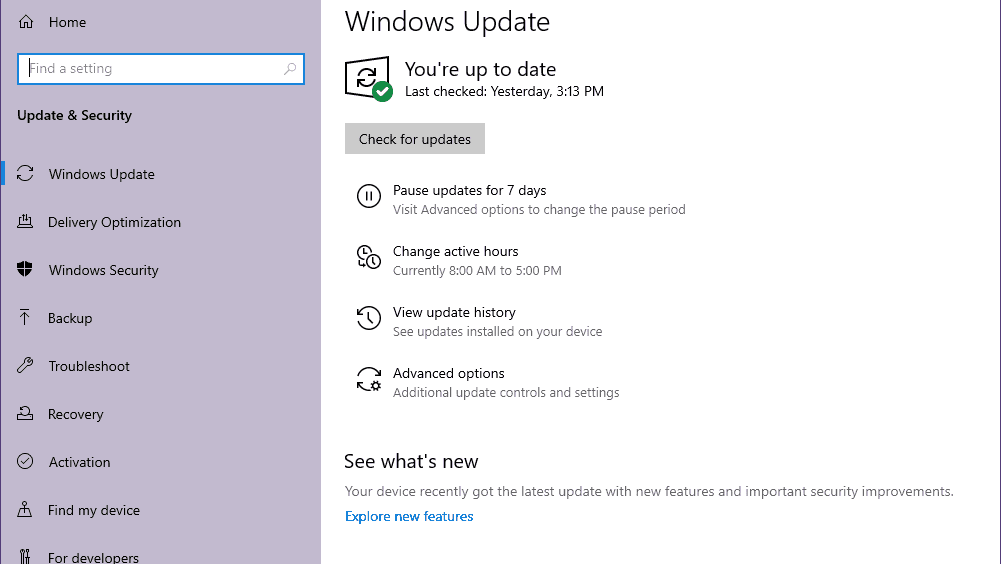
Mainokset
- Jos ominaisuuspäivitys on saatavilla, valitse lataa ja asenna.
- Odota jonkin aikaa, kunnes päivitys on valmis.
- Lopuksi käynnistä tietokoneesi uudelleen, jotta muutokset otetaan käyttöön välittömästi.
2.Tarkista DirectX-versio
Todennäköisyys on, että Windows-tietokoneesi DirectX-versio saattaa vanhentua jonkin aikaa, eikä se päivity automaattisesti Windows-käyttöjärjestelmän päivityksellä. Tässä skenaariossa kannattaa tarkistaa, onko tietokoneessa DirectX-versiopäivitys, seuraamalla alla olevia ohjeita varmistaaksesi, onko DirectX käynnissä tietokoneesi uusimmassa versiossa vai ei.
- paina Windows + R avaimet avataksesi Juosta valintaikkuna.
- Kirjoita nyt dxdiag ja osui Tulla sisään avata DirectX-diagnostiikkatyökalu.
- Järjestelmä-välilehdeltä näet tietokoneellesi asennetun DirectX-version. [Tätä artikkelia kirjoitettaessa sen pitäisi olla DirectX 12]
merkintä: Joissakin vanhemmissa tietokoneissa tai Windows 10 -käyttöjärjestelmässä voi näkyä DirectX 11. Siinä tapauksessa sinun tulee päivittää se noudattamalla seuraavia menetelmiä yksitellen.
3. Päivitä DirectX
Jos käytät jo viimeisintä DirectX-versiota tietokoneellasi, joka voidaan tarkistaa noudattamalla yllä olevaa menetelmää, voit ohittaa tämän. Päivitetyn DirectX-version saaminen ei ainoastaan korjaa ohjelmien yhteensopivuusongelmia, vaan myös ohjelmat voivat toimia sujuvasti Windowsissa. Tätä artikkelia kirjoitettaessa DirectX 12 oli uusin versio, ja useimmissa uusimmissa Windows 10/11 -tietokoneissa pitäisi olla sama versio.
Yleensä Windows-version päivittäminen ja kumulatiivisten päivitysten asentaminen helpottavat DirectX:n päivittämistä. Mutta jos Windows-versio on jo päivitetty tietokoneellesi, mutta DirectX-versio on jotenkin vanhentunut, tee se seuraavasti:
Mainokset
- Navigoida johonkin tämä Microsoft-linkki ladataksesi DirectX End-User Runtime Web Installer -ohjelman tietokoneellesi.
- Asenna tai päivitä seuraavaksi DirectX-versio manuaalisesti.
- Kun olet valmis, käynnistä tietokoneesi uudelleen ja ota muutokset käyttöön.
4. Päivitä näytönohjain
Ei ole parempaa vaihtoehtoa kuin pelkkä näytönohjaimen ohjaimen päivittäminen tietokoneessa, jos kohtaat minkä tahansa grafiikkaan liittyviä ongelmia tai DirectX-virheitä Windows-tietokoneellasi. Voit suorittaa tehtävän seuraavasti:
- Lehdistö Windows + X avaimet avataksesi Pikalinkkivalikko.
- Napsauta nyt Laitehallinta listasta > Tuplaklikkaus päällä Näytön sovittimet.
- Oikealla painikkeella aktiivisella näytönohjaimella.
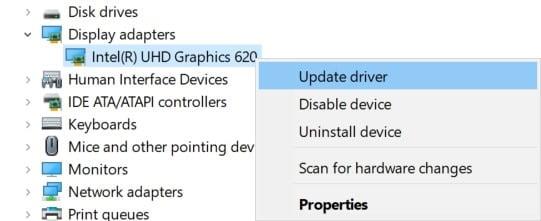
- Valitse seuraavaksi Päivitä ohjain > Valitse Hae ohjaimia automaattisesti.
- Jos päivitys on saatavilla, järjestelmä lataa ja asentaa sen automaattisesti.
- Kun olet valmis, käynnistä tietokone uudelleen, jotta muutokset otetaan käyttöön välittömästi.
5. Tarkista Steamin pelitiedostojen eheys
Suosittelemme myös lukijoitamme tarkistamaan pelitiedostojen eheyden ja korjaamaan ne Steam-asiakkaalla, jos ongelma jatkuu. Joskus vioittunut tai puuttuva pelitiedosto voi aiheuttaa useita ongelmia ohjelman käynnistyessä tai toiminnassa. Tehdä tämä:
Mainokset
- Tuoda markkinoille Steam > Napsauta Kirjasto.
- Oikealla painikkeella päällä Battlefield 2042 asennettujen pelien luettelosta.
- Napsauta nyt Ominaisuudet > Siirry osoitteeseen Paikalliset tiedostot.
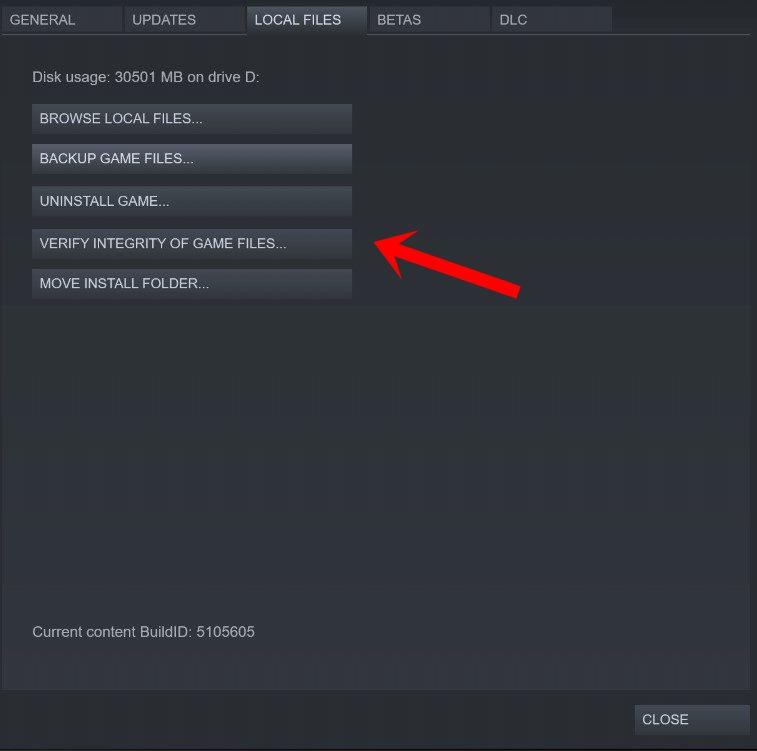
- Klikkaa Tarkista pelitiedostojen eheys > Sinun on odotettava prosessia, kunnes se on valmis.
- Kun olet valmis, käynnistä tietokone uudelleen ja tarkista ongelma uudelleen.
6. Asenna näytönohjain uudelleen
Jotenkin voi myös olla mahdollista, että grafiikkaohjaimessasi on ongelmia, kuten se on vioittunut tai puuttuu. Joissakin tapauksissa ongelma voi kasvaa ja aiheuttaa useita ongelmia ohjelman toiminnassa. Joten on aina parempi asentaa näytönohjain uudelleen tietokoneellesi mahdollisten DirectX-ongelmien korjaamiseksi. Tehdä niin:
- Lehdistö Windows + X avaimet avataksesi Pikalinkkivalikko.
- Napsauta nyt Laitehallinta listasta > Tuplaklikkaus päällä Näytön sovittimet.
- Oikealla painikkeella aktiivisella näytönohjaimella.
- Valitse seuraavaksi Poista laite > Poista ohjain helposti seuraamalla näytön ohjeita.
- Kun olet valmis, käynnistä tietokone uudelleen, jotta muutokset otetaan käyttöön välittömästi.
- Järjestelmä asentaa automaattisesti uudelleen yleisen näytönohjaimen tietokoneellesi.
Jos se ei kuitenkaan tee niin, lataa manuaalisesti grafiikkaohjaimen uusin versio ja asenna se suoraan näytönohjaimesi valmistajan viralliselta verkkosivustolta. Nvidian näytönohjaimen käyttäjät voivat päivittää GeForce Experience -sovelluksen Nvidian virallisen sivuston kautta. Samaan aikaan AMD-näytönohjaimen käyttäjät voivat vierailla AMD:n verkkosivustolla ja Intel-näytönohjaimen käyttäjät voivat vierailla Intelin sivustolla.
Täytyy lukea:Korjaus: Battlefield 2042: EA-sovellus ei voi asentaa -virhe: Pieni hikka
7. Kokeile asentaa Microsoft Visual Studio
Jotkut pelaajat ovat ehdottaneet asennusta tai päivittämistä Microsoft Visual Studio Windows PC:llä korjataksesi kaikki mahdolliset Microsoft .NET- tai Visual C++ Redistributables -tiedostoongelmat.
8. Poista laitteistokiihdytetty GPU-aikataulu käytöstä
Sinun tulisi yrittää poistaa laitteistokiihdytetyn GPU:n ajoitus käytöstä Windows-tietokoneellasi tarkistaaksesi, onko näytönohjaimeen liittyvä ongelma korjattu vai ei. Tehdä tämä:
- Napsauta Windowsia Aloitusvalikko > Etsi ”Grafiikkaasetukset” ja valitse Muuta grafiikan oletusasetuksia.
- Varmista nyt Sammuttaa the Laitteistokiihdytetty GPU-aikataulu Asetukset luettelosta (jos saatavilla).
Näin voit helposti ratkaista Battlefield 2042 DirectX -näytönohjainvirheen Windows-tietokoneellasi. Sillä välin voit halutessasi katsoa alla olevaa opetusvideota samasta aiheesta.
Siinä se, kaverit. Oletamme, että tästä oppaasta oli sinulle apua. Lisäkysymyksiä varten voit kommentoida alla.
